在 Windows 11 上遇到错误代码 0x887a0005?好吧,当你尝试使用照片应用程序导出视频时,通常会遇到此问题。错误伴随着以下消息:
更新你的驱动程序以导出视频。我们遇到了你的视频驱动程序问题,无法导出你的视频。
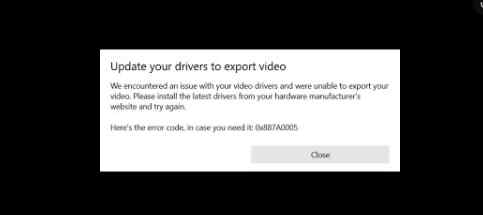
错误代码 0x887a0005 在 Windows 11 上在“照片”应用上播放或导出视频时触发。你可能会遇到此问题的一些最可能的原因包括过时的显卡驱动程序、第三方应用程序的干扰或仅仅是照片应用程序中的故障。如何修复错误代码0x887a0005?在这篇文章中,我们列出了一些解决方案,可以让你解决这个问题。

图片来源:YouTube
在 Windows 11 中,照片应用程序具有重新设计的头像,具有大量的性能改进。Windows 11 上的“照片”应用程序更快、更轻松,并带有经过改进的界面,可让你无缝编辑图像并重温回忆。照片应用程序还为你提供了一个新的多视图功能,允许你在一个框架中比较多个图像。
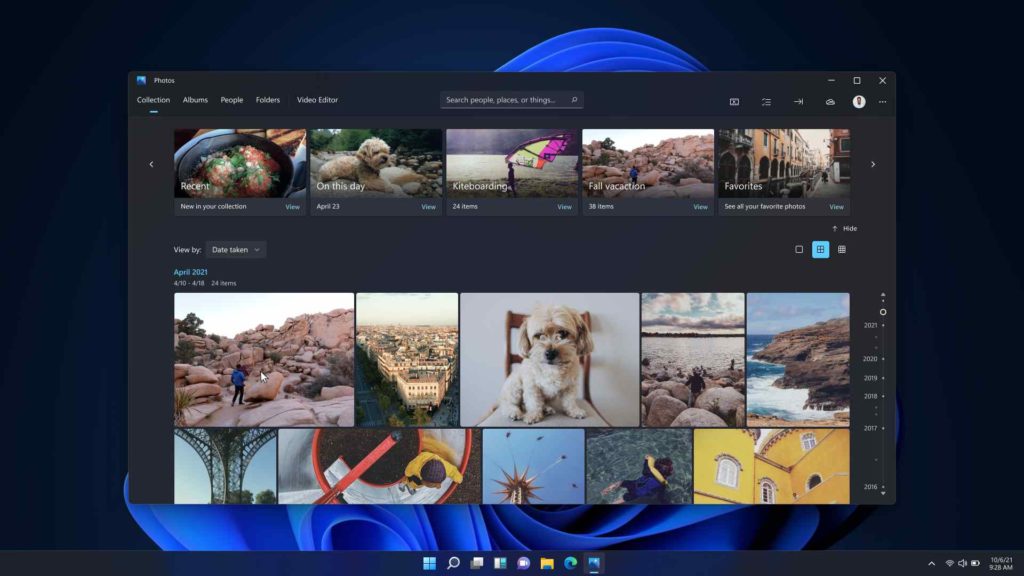
如何修复 Windows 11 上的照片错误代码 0x887a0005
目录
- 1.检查显卡
- 2. 更新照片应用
- 3.更新显卡驱动
- 4. 使用 Windows 疑难解答
- 5. 重置照片应用
- 结论
1.检查显卡
错误代码0x887a0005的解决办法:第一件事!在继续进行复杂的故障排除之前,首先确保检查所有物理连接。如果显卡没有正确连接到你的 PC,如果连接松动,你可能会在 Windows 11 上遇到错误代码 0x887a0005。
因此,只需快速检查显卡插槽是否正常工作以及所有物理连接是否就位。
2. 更新照片应用
如何修复错误代码0x887a0005?在 Windows 11 上使用过时版本的照片应用程序也会引发几个问题。为确保照片应用程序在你的 PC 上无缝运行,请检查 Microsoft Store 中照片应用程序的任何最新可用更新。
在 Windows 上启动 Microsoft Store 应用程序,点击右上角的三点图标,然后选择“下载和更新”。
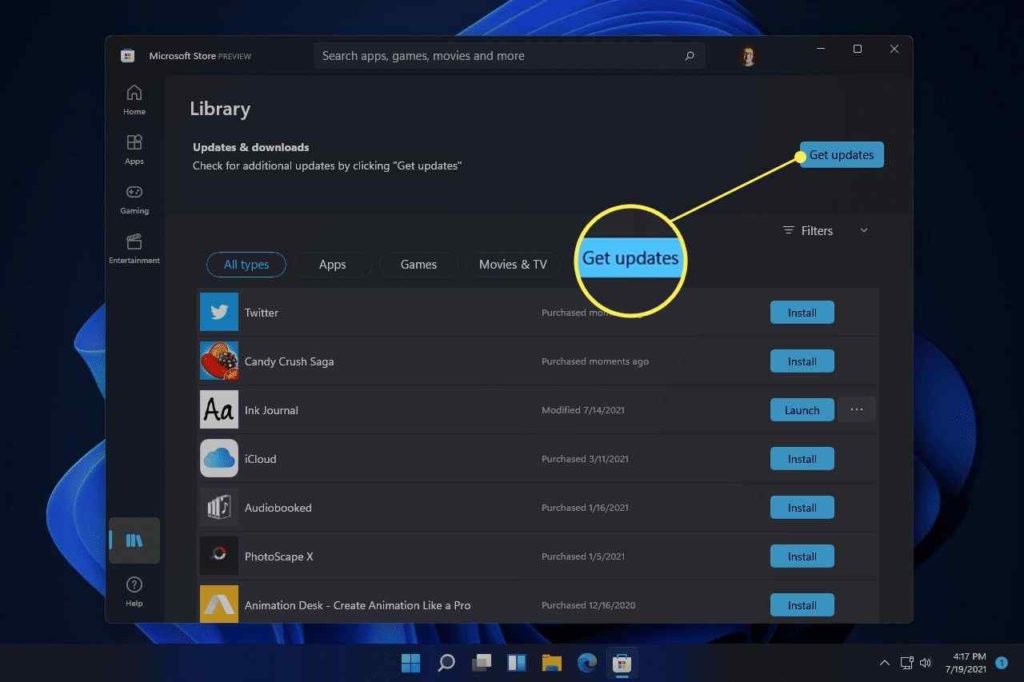
点击“获取更新”按钮将所有现有应用程序升级到最新版本。
3.更新显卡驱动
错误代码0x887a0005的解决办法:如果你的系统在过时的显卡或显卡驱动程序上运行,可能会导致应用程序故障、系统崩溃等几个严重问题。按照以下快速步骤更新 Windows 11上的图形驱动程序。
按 Windows + R 组合键打开运行对话框,在文本框中键入“Devmgmt.msc”,然后按 Enter。
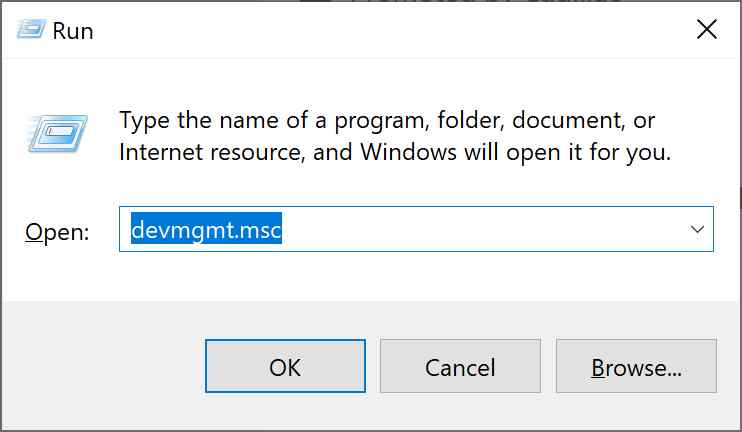
在设备管理器窗口中,点击“显示适配器”。右键单击显卡标题,选择“更新驱动程序”选项。
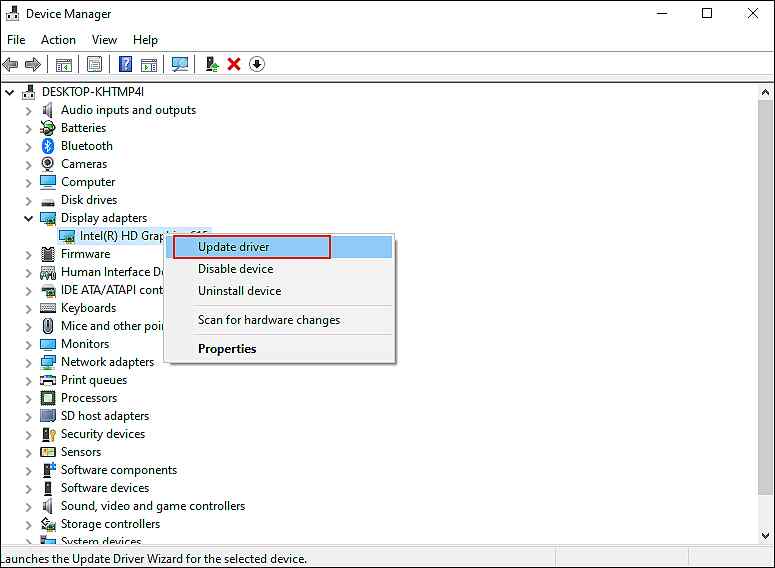
点击“自动搜索更新的驱动程序软件”,然后按照屏幕上的说明升级驱动程序。
4. 使用 Windows 疑难解答
如何修复错误代码0x887a0005?Windows 11 附带了各种内置的疑难解答,你可以使用它们来解决常见的错误和错误。
打开 Windows 设置,然后选择“更新和安全”。
从左侧菜单窗格切换到“疑难解答”部分。
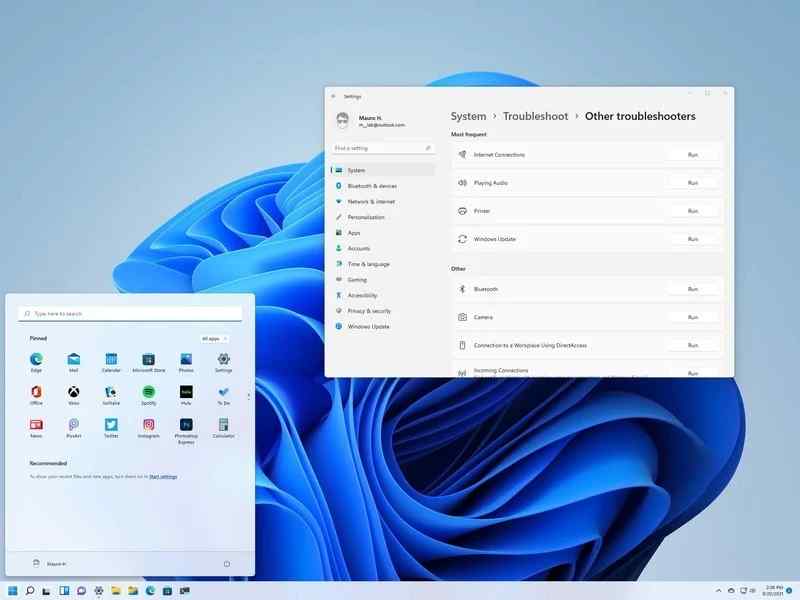
点击“其他疑难解答”选项以查看整个列表。
选择“Windows 应用商店应用”,然后点击位于下方的“运行疑难解答”。
等待故障排除过程成功完成,然后重新启动你的设备。
5. 重置照片应用
错误代码0x887a0005的解决办法:照片应用程序错误代码 0x887a0005 也可以通过修复或重置照片应用程序来解决。可以先尝试“修复”选项,因为它不会删除应用程序数据。虽然,如果它不起作用,那么你可以尝试将应用程序加载到其默认设置的“重置”选项。
导航到设置 > 应用程序 > 应用程序和功能。
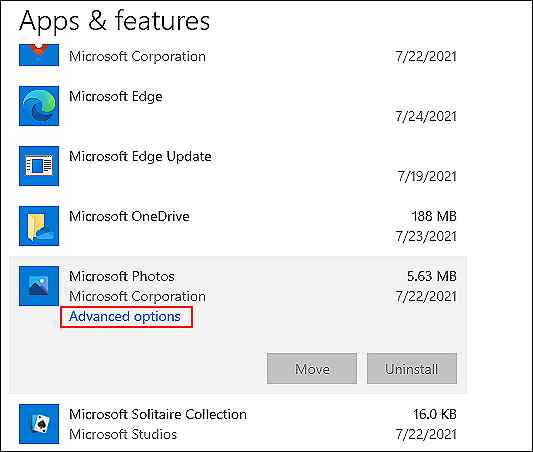
选择 Microsoft 照片 > 高级选项。
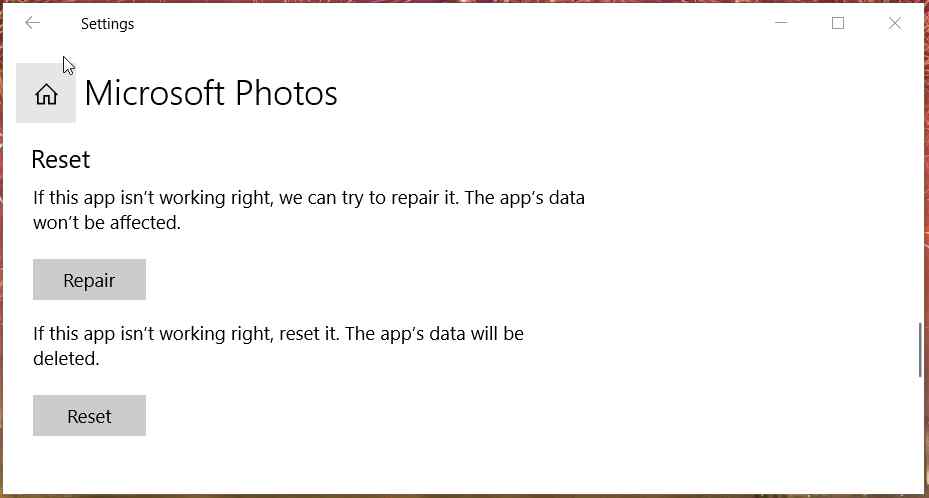
首先,点击“修复”按钮,看看是否解决了错误,然后你可以使用“重置”按钮重新开始。
结论
如何修复错误代码0x887a0005?以上是一些故障排除技巧,你可以在 Windows 11 上使用照片错误代码 0x887a0005。此外,请确保你定期检查更新以确保你的设备是最新的并在最新可用版本的 Windows 11 上运行。
这篇文章有帮助吗?你是否能够使用上面列出的解决方案来解决错误消息?欢迎在评论区分享你的想法!

